Mau pakai aplikasi Ibis Paint X untuk gambar digital atau edit video di HP, tapi bingung harus mulai dari mana? Tenang, Jaka punya tutorial cara menggunakan Ibis Paint X yang cocok banget untuk pemula.
Ibis Paint X adalah salah satu aplikasi untuk menggambar di HP terbaik yang bisa kamu gunakan secara gratis. Ya, berkat kemajuan teknologi, sekarang gambar bisa dilakukan di mana saja, tanpa memerlukan laptop maupun pen tablet.
Tampilannya sangat sederhana dan ada banyak tools maupun fitur yang ada di aplikasi ini, tidak kalah dengan Photoshop! Selain itu, ukurannya juga tergolong kecil sehingga nyaman digunakan dan tidak nge-lag.
Nah, kalau kamu tertarik menggunakan aplikasi ini, maka tidak ada salahnya kamu menyimak cara menggambar di Ibis Paint X untuk pemula berikut. Pokoknya, mudah banget. Tidak butuh waktu lama untuk menguasai aplikasi ini!
Cara Menggunakan Ibis Paint X untuk Pemula
Pada dasarnya, Ibis Paint X digunakan untuk menggambar digital, tapi bisa juga digunakan untuk edit ataupun retouch foto, loh. Bahkan, banyak fans artis Korea yang menyediakan tutorial Ibis Paint X Kpop di YouTube untuk memperindah foto-foto idola mereka.
Kelebihan yang dimiliki aplikasi ini adalah tools yang lengkap namun tampilannya sederhana, sehingga kamu tidak akan pusing saat harus berganti tools dalam menggambar maupun mewarnai.
Selain itu, aplikasi ini bisa digunakan secara gratis tidak seperti software edit foto PC pada umumnya, hanya saja ada beberapa tools yang bersifat premium, contohnya seperti brush-brush tertentu. Namun, kamu tidak usah khawatir, soalnya hanya dengan menonton iklan, kamu langsung dapat unlock brush tersebut.
Alternatif lainnya bagi kamu yang tidak ingin menonton iklan adalah menggunakan Ibis Paint X MOD APK yang otomatis unlock semua fitur-fitur di aplikasi ini.
Menarik, bukan? Nah, kalau kamu sudah tidak sabar ingin berkarya di HP, langsung aja simak cara menggunakan Ibis Paint X berikut ini!
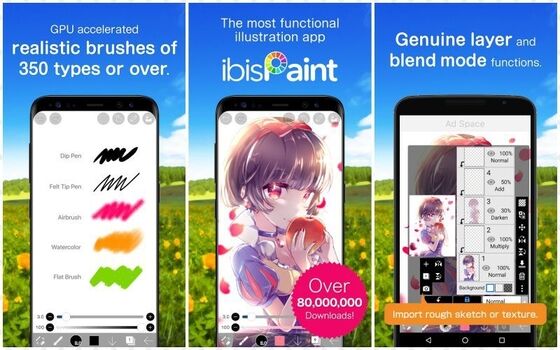
Buka aplikasi Ibis Paint X, lalu pilih Galeri Saya.
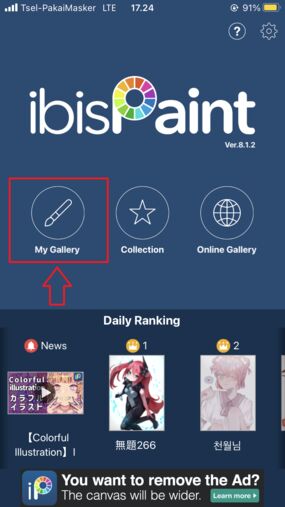
Tekan tanda plus (+) yang ada di ujung kiri aplikasi untuk membuat gambar baru.
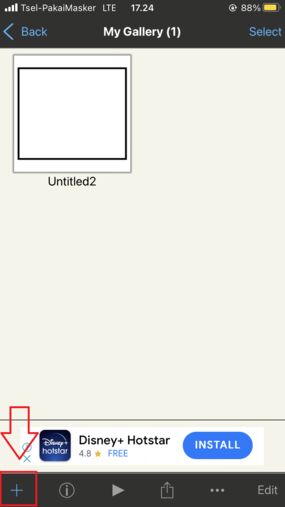
Pilih ukuran kanvas sesuai yang diinginkan, lalu tekan OK.
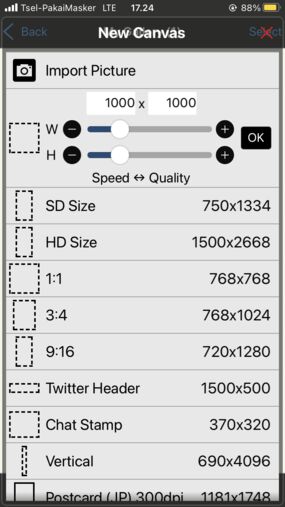
Untuk mulai menggambar, pilih Tools yang berada di tab bawah.
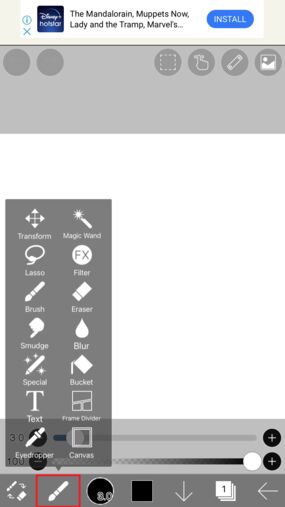
Nah, agar kamu tidak bingung dalam tutorial cara menggunakan Ibis Paint X ini, Jaka akan menjelaskan kegunaan setiap tools yang ada.
- Transform: digunakan untuk mengubah ukuran dan menggerakkan objek
- Magic Tool: digunakan untuk menyeleksi lineart objek gambar secara otomatis
- Lasso Tool: digunakan untuk menyeleksi gambar secara manual dengan jari ataupun pen
- Filter: digunakan untuk mengubah warna gambarmu
- Kuas / Brush Tool: digunakan untuk membuat sketsa, line art, serta mewarnai
- Smudge: digunakan untuk menggeser warna objek dengan jarimu secara manual
- Blur: digunakan sebagai efek blending agar menghasilkan gradasi warna yang natural
- Bucket: digunakan untuk mewarnai suatu bentuk atau line art sekaligus
- Text: digunakan untuk menambah kalimat atau teks pada gambar
- Frame divider: digunakan untuk menambah frame dalam gambar, biasanya untuk panel komik
- Eyedropper: digunakan untuk mengambil sample warna yang sudah ada
- Canvas: digunakan untuk mengatur, memotong, hingga mengubah ukuran dan resolusi gambar
6, Tekan ikon plus di dalam lingkaran yang ada di sebelah kiri Brush Tool untuk menciptakan efek garis berbeda dengan brush lain. Kamu juga dapat mengatur tebal atau tipisnya brush tersebut lewat opsi di bawahnya.
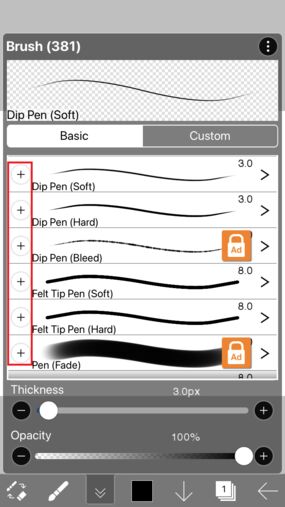
Tekan ikon palet warna untuk mengubah ataupun menyesuaikan warna.
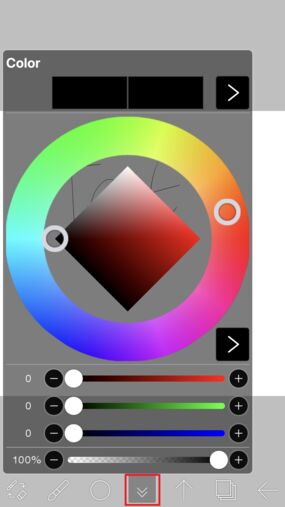
Tekan ikon panah di bagian atas kiri aplikasi untuk Undo ataupun Redo suatu aksi.
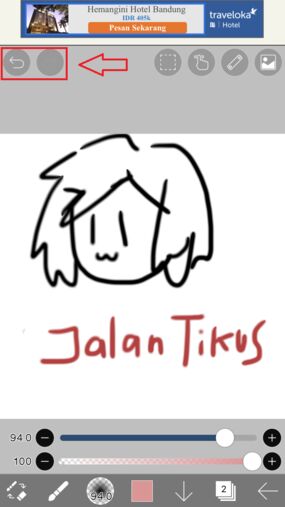
Tekan ikon di tab sebelah kiri untuk menambah, menggandakan maupun mengganti layer.
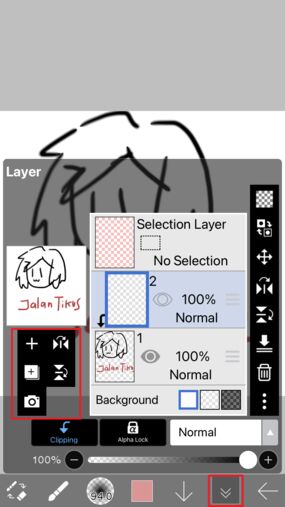
Kamu juga bisa menambah gambar, stiker, atau ikon apapun dari galeri di gambar kamu. Cukup tekan ikon kamera di menu layer dan pilih gambar yang ingin diimpor.
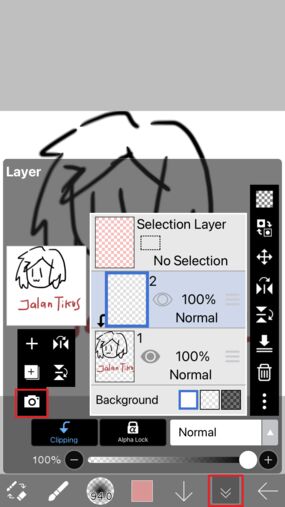
Dalam proses shading warna, kamu bisa menggunakan fitur clipping mask dengan cara menambah layer, lalu tekan opsi Clipping.
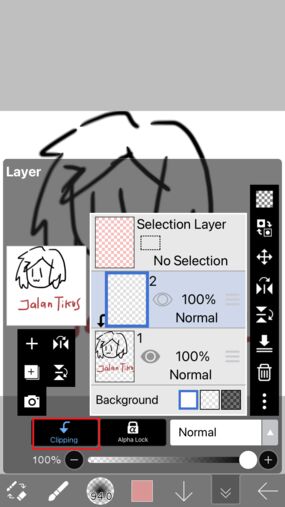
Untuk menambah efek lain dalam gambar, kamu bisa menekan ikon titik tiga dalam layer untuk memilih berbagai macam mode layer.
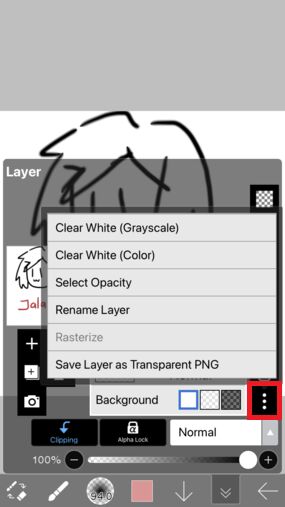
Tekan ikon panah yang menghadap ke kiri di tab bagian bawah untuk menyimpan hasil karyamu.
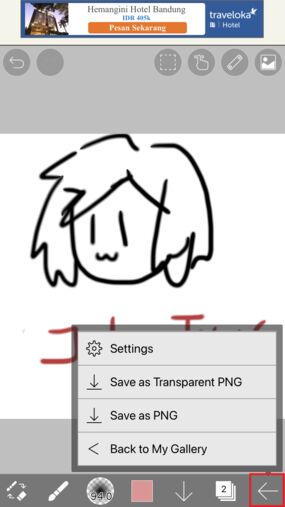
Akhir Kata
Sekian dari cara menggunakan Ibis Paint X dari Jaka. Sangat mudah, bukan? Kamu bisa bebas menggunakan semua tools Ibis Paint X yang lengkap untuk membuat karya digital ataupun edit foto dengan mudah dan cepat. Selamat mencoba!
Baca artikel mengenai Tech Hack atau artikel menarik lainnya dari Michelle Cornelia.






